セル内にグラフを表示する「スパークライン」
まずは外観から。これがExcel 2010です。
これがスパークラインです。
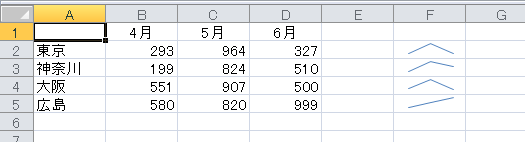
スパークラインを挿入するには次のようにします。
1.元データを選択します。
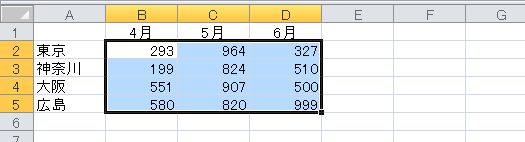
2.[挿入]タブ[スパークライン]グループで、挿入したいスパークラインのボタンをクリックします。
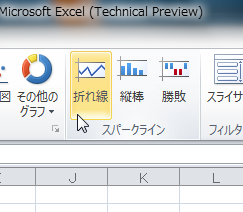
3.[スパークラインの作成]ダイアログボックスが表示されます。
[場所の範囲]ボックスをクリックしてから、スパークラインを挿入したいセル範囲をドラッグします。
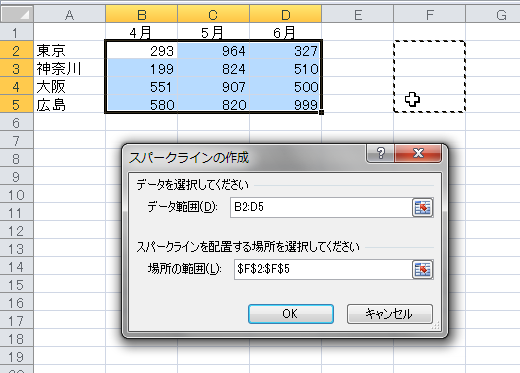
4.[OK]ボタンをクリックすると、スパークラインが挿入されます。
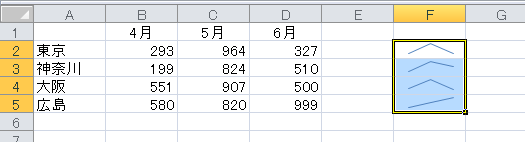
上記の手順は、先にスパークラインの元データ範囲を選択してから実行しましたが、反対に、スパークラインを挿入したい範囲を選択した状態で実行することもできます。そのときは、[スパークラインの作成]ダイアログボックスで[データ範囲]を設定します。また、1つのセルにスパークラインを挿入した後で、別のセルにコピーすることも可能です。
スパークラインはMicrosoftイチオシの新機能ですから、パソコン雑誌やWebなどたくさんのメディアで紹介されるでしょう。なので、ここでは機能の詳細な解説は割愛します。セルの中に小っちゃなグラフを表示したって、見にくいだけなんじゃないの?と、思ってました。でも、MicrosoftのExcelブログによると、
スパークラインについては、発明者の Edward Tufte 氏がその著書『Beautiful Evidence』で説明しています。スパークラインは報告されている数字に意味とコンテキストをもたらすことに役立ち、グラフとは異なり、説明の対象に埋め込まれるように作られています
なるほど、数値データとは別の位置に挿入するグラフとは違い、スパークラインは元の数値データに埋め込むことで、その数値に意味を持たせるような機能らしいです。上で紹介したブログに、使い方のサンプル画像がありますので、興味のある方はご覧ください。
http://blogs.technet.com/office2010_jp/archive/2009/10/12/excel-2010.aspx